转载:沙果
功能描述:
在QMainWindow下,使用多个QDockWidget构成可切换,可拖动,可关闭的标签页;标签页的切换由相关联的QAction触发。
实现效果:
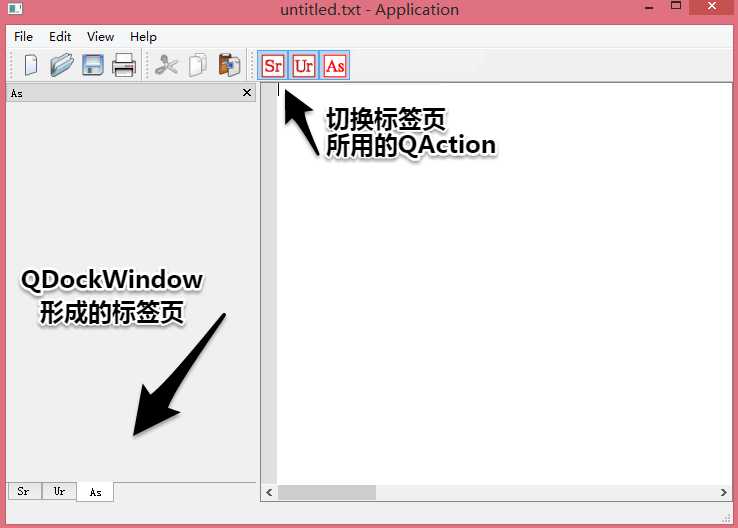
代码如下:
QDockWidget *sr=new QDockWidget(tr("Sr"),this); //设置为可拖动且可关闭 sr->setFeatures(QDockWidget::DockWidgetMovable|QDockWidget::DockWidgetClosable); sr->setAllowedAreas(Qt::LeftDockWidgetArea|Qt::RightDockWidgetArea);//设定可停靠区域为左侧与右侧 //sr->setVisible(true);//设置为可见 addDockWidget(Qt::LeftDockWidgetArea,sr);//将QDockWidget加入到MainWindow中,初始位置为左侧 QDockWidget *ur=new QDockWidget(tr("Ur"),this); ur->setFeatures(QDockWidget::DockWidgetMovable|QDockWidget::DockWidgetClosable); //ur->setVisible(false); ur->setAllowedAreas(Qt::LeftDockWidgetArea|Qt::RightDockWidgetArea); ur(Qt::LeftDockWidgetArea,ur); this->tabifyDockWidget(sr,ur);//此句为实现标签页的关键,意为将ur放置到sr处形成标签页 QDockWidget *as=new QDockWidget(tr("Setting"),this); as->setFeatures(QDockWidget::DockWidgetMovable|QDockWidget::DockWidgetClosable); //as->setVisible(false); as->setAllowedAreas(Qt::RightDockWidgetArea|Qt::LeftDockWidgetArea); addDockWidget(Qt::LeftDockWidgetArea,as); this->tabifyDockWidget(sr,as);
由代码可见,实现标签页功能,只需要一句:void QMainWindow::tabifyDockWidget ( QDockWidget * first, QDockWidget * second )。
那么如何利用QAction对象关联QDockWidget实现不同页的切换呢?
代码如下:
//toggleViewAction()函数返回与QDockWindow关联的QAction,可控制QDockWidget关闭,隐藏及显示。 QAction *srAction = sr->toggleViewAction(); srAction ->setIcon(QIcon(":/images/Sr.png")); connect(srAction ,SIGNAL(toggled (bool)),this,SLOT(setActiveDock(bool))); QAction *urAction= ur->toggleViewAction(); urAction->setIcon(QIcon(":/images/Ur.png")); connect(urAction,SIGNAL(toggled (bool)),this,SLOT(setActiveDock(bool))); QAction *asAction= as->toggleViewAction(); asAction->setIcon(QIcon(":/images/As.png")); connect(asAction,SIGNAL(toggled (bool)),this,SLOT(setActiveDock(bool)));
以上代码中,关键的一句是
QAction * QDockWidget::toggleViewAction () const,这个函数直接返回了一个与QDockWindow对象一对一关联的QAction,不用我们另外再建立QAction对象与其建立connect连接。
另外,这里面有一个setActiveDock(bool checked)函数,这是我自己定义的槽函数,功能是随着每个QAction的选中/未选中状态,使对应的QDockWidget显示/隐藏,即标签页中的不同页得到显示/隐藏。
同时,需要注意的是,当QDockWidget状态为不可见时,选中QAction并不能直接使其可见,只会在标签页中多出其对应的标签项而已,而页面并不会切换,并且利用
isVisible()函数查看QDockWidget状态为false.
而如若要相应的QDockWidget在标签页中对应页面得到切换,还是需要用信号-槽来实现,其中关键代码为:
as->setVisible(true); as->raise();
raise()函数————官方解释:Raises this widget to the top of the parent widget‘s stack. After this call the widget will be visually in front of any overlapping sibling widgets.
但需要注意的是,在使用raise()前,需保证QDockWidget是可见的,否则无效;
而单独使用setVisible(true)并不能使页面显示出来。
同时,有两句语句特别值得记录,通过以下两句可以确定发射signal的QAction对象,这里面把QAction换成其他QObject子部件类同样适用。
QAction* pAction = qobject_cast<QAction*>(sender());
Q_ASSERT(pAction);
接下来就可以利用pAction进行各种操作了。
在QMainWindow中利用多个QDockWidget构成标签页tab(原创)
原文:https://www.cnblogs.com/fuqia/p/9191713.html